Obliczany jest łuk najlepiej dopasowany do punktów. Następnie przy pomocy okna dialogowego można wykluczyć dowolne z określonych punktów albo wybrać jeden lub dwa punkty wymuszające.
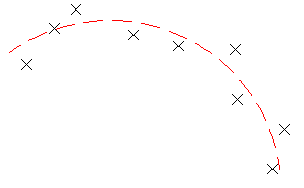
Aby utworzyć przez najlepsze dopasowanie łuku w programie AutoCAD na podstawie punktów programu AutoCAD Civil 3D
- Jeśli łuk tworzony przez najlepsze dopasowanie jest tworzony dla profilu, należy ustawić przeskalowanie pionowe stylu widoku profilu jako 1. Aby uzyskać więcej informacji, zobacz temat Tworzenie i edytowanie stylów widoku profilu.
- Kliknij



 .
. - W oknie dialogowym Łuk według najlepszego dopasowania wybierz opcję Z punktów COGO.
- Wybierz co najmniej trzy punkty. Wprowadź G, aby wybrać grupę punktów lub N, aby wprowadzić punkty podając numery.
Podczas wybierania punktów w oknie rysunku, w czasie rzeczywistym wyświetlane są białe symbole X oznaczające punkty regresji oraz tymczasowy łuk przerywany.
Uwaga: Należy wybrać co najmniej trzy niewspółliniowe punkty regresji. - Naciśnij klawisz Enter, aby zakończyć polecenie.
- W oknie Panorama, użyj perspektywy Dane regresji, aby zmienić punkty regresji.
Podczas podświetlania wiersza w perspektywie Dane regresji, odpowiadający punkt regresji w oknie rysunku zostanie podświetlony na czerwono.
Uwaga: Połączenia z punktami regresji zostaną utracone po utworzeniu łuku programu AutoCAD. - Utwórz łuk programu AutoCAD:
- Kliknij ikonę
 , aby utworzyć łuk i zachować dane regresji. Dane można wykorzystać do utworzenia wielu łuków.
, aby utworzyć łuk i zachować dane regresji. Dane można wykorzystać do utworzenia wielu łuków. - Kliknij ikonę
 , aby utworzyć łuk, usunąć dane regresji i zamknąć perspektywę Dane regresji.
, aby utworzyć łuk, usunąć dane regresji i zamknąć perspektywę Dane regresji.
- Kliknij ikonę
- Jeśli to konieczne, przekształć łuk programu AutoCAD w element linii trasowania lub profilu.
Aby utworzyć przez najlepsze dopasowanie łuk programu AutoCAD na podstawie punktów programu AutoCAD
- Jeśli łuk tworzony przez najlepsze dopasowanie jest tworzony dla profilu, należy ustawić przeskalowanie pionowe stylu widoku profilu jako 1. Aby uzyskać więcej informacji, zobacz temat Tworzenie i edytowanie stylów widoku profilu.
- Kliknij



 .
. - W oknie dialogowym Łuk według najlepszego dopasowania wybierz opcję Z punktów AutoCAD.
- Wybierz co najmniej trzy punkty programu AutoCAD.
Podczas wybierania punktów w oknie rysunku, w czasie rzeczywistym wyświetlane są białe symbole X oznaczające punkty regresji oraz tymczasowy łuk przerywany.
Uwaga: Należy wybrać co najmniej trzy niewspółliniowe punkty regresji. - Naciśnij klawisz Enter, aby zakończyć polecenie.
- W oknie Panorama, użyj perspektywy Dane regresji, aby zmienić punkty regresji.
Podczas podświetlania wiersza w perspektywie Dane regresji, odpowiadający punkt regresji w oknie rysunku zostanie podświetlony na czerwono.
Uwaga: Połączenia z punktami regresji zostaną utracone po utworzeniu łuku programu AutoCAD. - Utwórz łuk programu AutoCAD:
- Kliknij ikonę
 , aby utworzyć łuk i zachować dane regresji. Dane można wykorzystać do utworzenia wielu łuków.
, aby utworzyć łuk i zachować dane regresji. Dane można wykorzystać do utworzenia wielu łuków. - Kliknij ikonę
 , aby utworzyć łuk, usunąć dane regresji i zamknąć perspektywę Dane regresji.
, aby utworzyć łuk, usunąć dane regresji i zamknąć perspektywę Dane regresji.
- Kliknij ikonę
- Jeśli to konieczne, przekształć łuk programu AutoCAD w element linii trasowania lub profilu.
Aby utworzyć przez najlepsze dopasowanie łuk programu AutoCAD na podstawie istniejących elementów
- Jeśli łuk tworzony przez najlepsze dopasowanie jest tworzony dla profilu, należy ustawić przeskalowanie pionowe stylu widoku profilu jako 1. Aby uzyskać więcej informacji, zobacz temat Tworzenie i edytowanie stylów widoku profilu.
- Kliknij



 .
. - W oknie dialogowym Łuk według najlepszego dopasowania wybierz opcję Z obiektów. Określ ustawienia teselacji i tolerancji strzałki.
- Wybierz co najmniej jeden element wyświetlony w wierszu polecenia. Uwaga: Można wybrać kilka typów elementów wyświetlonych w wierszu polecenia.
Podczas wybierania elementów w oknie rysunku, w czasie rzeczywistym wyświetlane są białe symbole X oznaczające punkty regresji oraz tymczasowy łuk przerywany.
Uwaga: Należy wybrać co najmniej trzy niewspółliniowe punkty regresji. - Jeśli wybrano element będący profilem, określ początkową i końcową pikietę w oknie dialogowym Określ zakres pikiet.
- Naciśnij klawisz Enter, aby zakończyć polecenie.
- W oknie Panorama, użyj perspektywy Dane regresji, aby zmienić punkty regresji.
Podczas podświetlania wiersza w perspektywie Dane regresji, odpowiadający punkt regresji w oknie rysunku zostanie podświetlony na czerwono.
Uwaga: Połączenia z punktami regresji zostaną utracone po utworzeniu łuku programu AutoCAD. - Utwórz łuk programu AutoCAD:
- Kliknij ikonę
 , aby utworzyć łuk i zachować dane regresji. Dane można wykorzystać do utworzenia wielu łuków.
, aby utworzyć łuk i zachować dane regresji. Dane można wykorzystać do utworzenia wielu łuków. - Kliknij ikonę
 , aby utworzyć łuk, usunąć dane regresji i zamknąć perspektywę Dane regresji.
, aby utworzyć łuk, usunąć dane regresji i zamknąć perspektywę Dane regresji.
- Kliknij ikonę
- Jeśli to konieczne, przekształć łuk programu AutoCAD w element linii trasowania lub profilu.
Aby utworzyć przez najlepsze dopasowanie łuk programu AutoCAD przez wskazywanie punktów kliknięciem na ekranie
- Jeśli łuk tworzony przez najlepsze dopasowanie jest tworzony dla profilu, należy ustawić przeskalowanie pionowe stylu widoku profilu jako 1. Aby uzyskać więcej informacji, zobacz temat Tworzenie i edytowanie stylów widoku profilu.
- Kliknij



 .
. - W oknie dialogowym Łuk według najlepszego dopasowania wybierz opcję Kliknięciem w ekran.
- Wybierz punkt początkowy i co najmniej dwa inne punkty. Uwaga: Aby wybrać punkty, można użyć trybu lokalizacji OBIEKT lub poleceń przezroczystych.
Podczas wybierania punktów w oknie rysunku, w czasie rzeczywistym wyświetlane są białe symbole X oznaczające punkty regresji oraz tymczasowy łuk przerywany.
Uwaga: Należy wybrać co najmniej trzy niewspółliniowe punkty regresji. - Naciśnij klawisz Enter, aby zakończyć polecenie.
- W oknie Panorama, użyj perspektywy Dane regresji, aby zmienić punkty regresji.
Podczas podświetlania wiersza w perspektywie Dane regresji, odpowiadający punkt regresji w oknie rysunku zostanie podświetlony na czerwono.
Uwaga:Połączenia z punktami regresji zostaną utracone po utworzeniu łuku programu AutoCAD.
- Utwórz łuk programu AutoCAD:
- Kliknij ikonę
 , aby utworzyć łuk i zachować dane regresji. Dane można wykorzystać do utworzenia wielu łuków.
, aby utworzyć łuk i zachować dane regresji. Dane można wykorzystać do utworzenia wielu łuków. - Kliknij ikonę
 , aby utworzyć łuk, usunąć dane regresji i zamknąć perspektywę Dane regresji.
, aby utworzyć łuk, usunąć dane regresji i zamknąć perspektywę Dane regresji.
- Kliknij ikonę
- Jeśli to konieczne, przekształć łuk programu AutoCAD w element linii trasowania lub profilu.